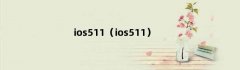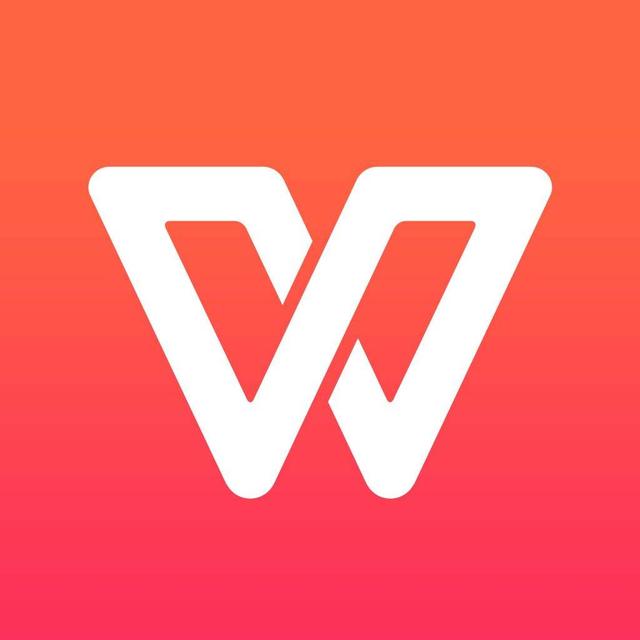
编者按
本文试图将能够找到的“WPS文字”使用技巧尽可能汇集,目的是保存与分享,惠及广大网友。本文所搜集的技巧不包括鼠标点击就能了解的基本方法。实用性不强或应用场景不多的技巧亦不在此列。我会在每一段结尾处尽可能注明出处和作者(未注明者均为阴山撰写或来自WPS官网)。因版本的变迁有可能导致某些方法失效或消失。限于发文字数限制,本文将分为若干部分,完整版可在今日头条搜索“阴山Discovery”查看文集。文章较长且包含大量图片,建议使用网页搜索功能在本文查找需要的技巧。亦可使用保存网页或复制粘贴到WPS文档中保存待查。
为文字添加拼音
在利用WPS文字或者Word软件进行输入汉字的过程当中,尤其是老师的职业,经常需要给文字加拼音,那么的拼音有时候字体会不好看,我们有没有什么办法,将拼音的字体变得规整一些呢,今天我们就来教大家,如何在WPS文字Word软件中更改文字拼音的字体。
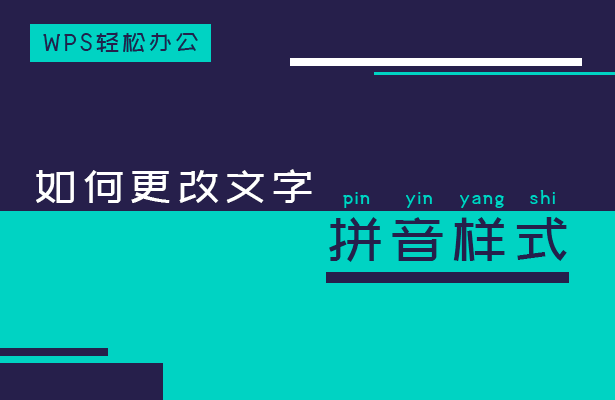
首先,我们先来给如下文字添加拼音
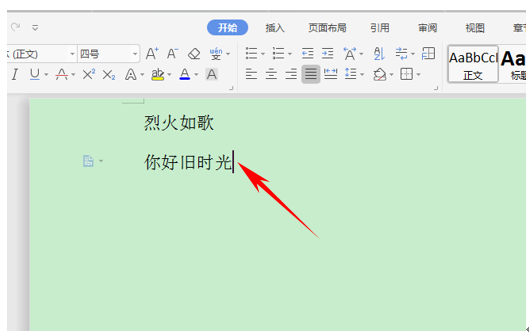
单击工具栏当中的开始在橡皮擦的旁边有一个拼音指南的小标识,单击这个小标识,然后就出现了拼音指南的对话框,上面有烈火如歌四个文字的拼音,我们可以进行删除更改。
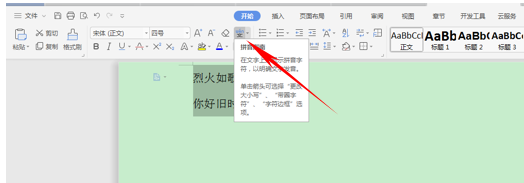
注意了,在这里我们可以在下方看到有一个字体的选项单击下拉菜单,选择微软雅黑,当然,除了这些常见的字体以外,还有一些英文的字体,会让拼音变得非常好看。
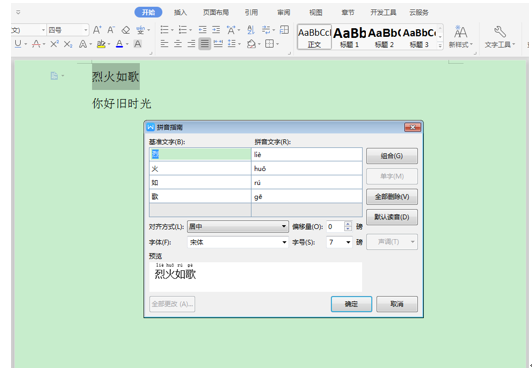
选择后单击确定返回界面,我们就已经看到拼音已经变成了微软雅黑的字体。
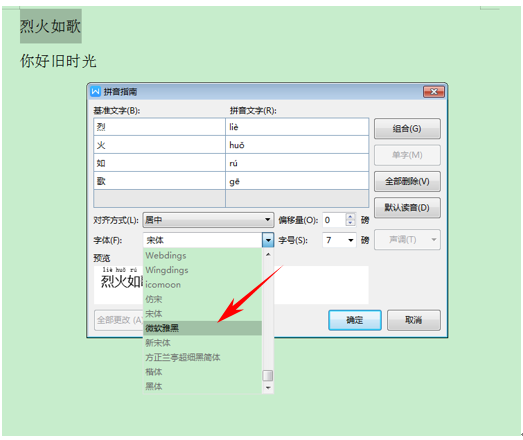
那么在WPS文字和Word当中更改文字拼音字体的方法是不是很简单呢?你学会了吗?
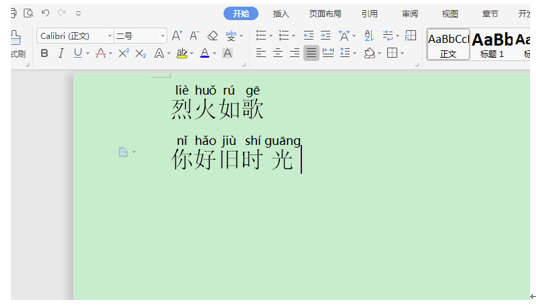
将多个文档中的文字合并
在利用WPS文档和Word软件编辑文字的过程当中,经常需要将好几个文件夹当中的文字合并到一个文档当中,那么我们还需要用传统的方法去一个一个的打开,复制然后粘贴吗,当然不用,今天就来教大家,如何一次性合并文档内容。

首先我们看到下面的文字,我们需要把其他文档当中的文字合并到下面这个文档当中。
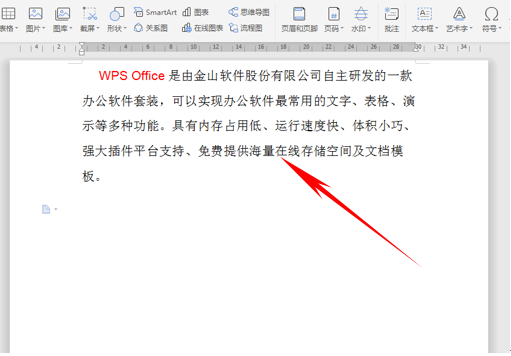
单击工具栏插入,单击插入下的对象选项,位于公式旁边的一个小按钮,位置如下图所示,在对象的下拉菜单中的选择文件中的文字。
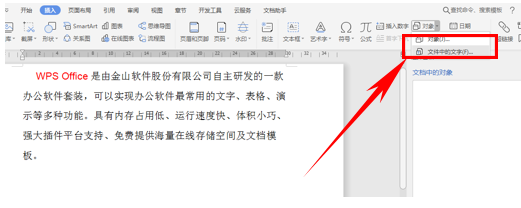
然后弹出插入文件的对话框,按住Ctrl键选择需要合并的所有文档,单击打开。
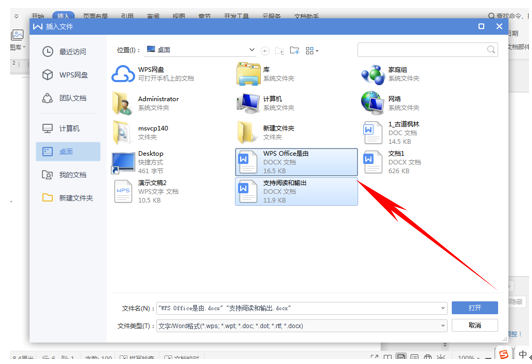
我们看到所有文档中的文字都已经合并到这一个文档当中,进行编辑就可以了。
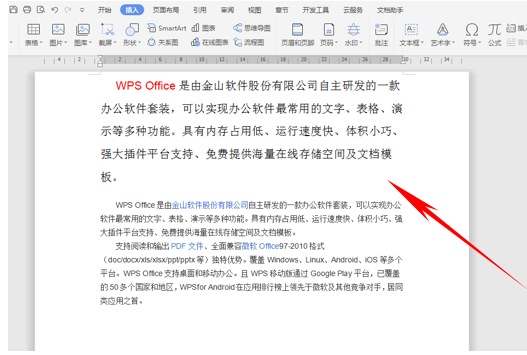
在文档中制作信笺纸
在工作生活当中,经常会需要用到信笺纸,尤其是事业单位,会需要用到信笺纸,那么我们利用WPS办公软件能否做到呢,当然可以,打开WPS文字就能轻松设计出信笺纸,具体怎样操作呢,一起来看一下吧。

首先,我们单击工具栏当中的【页面布局】,在页边距的下拉菜单中选择【自定义页边距】。
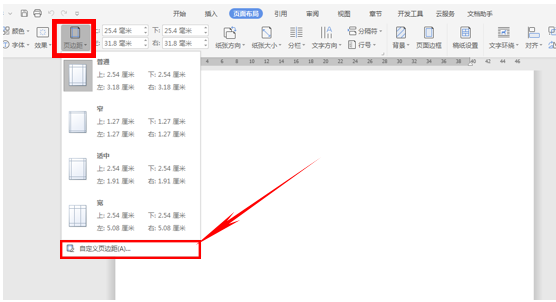
弹出对话框,将页边距的上下左右都设置为2厘米,单击确定。
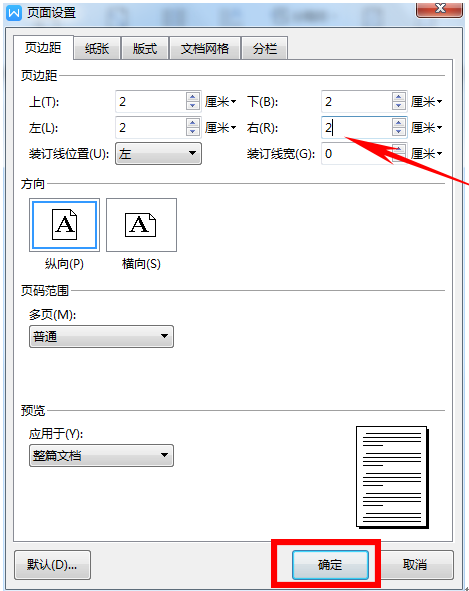
然后单击工具栏插入的下拉菜单插入表格。
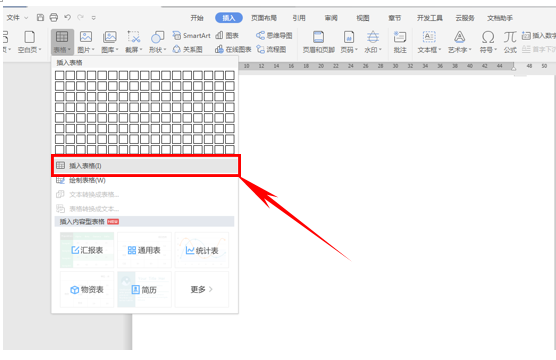
弹出对话框,将列数输入1,将行数输入20,单击确定。

我们看到表格已经生成了,单击右键,在最下方选择表格属性。

弹出对话框,我们每行设置指定高度为1.2cm,然后将行高值设置为固定值,单击确定。
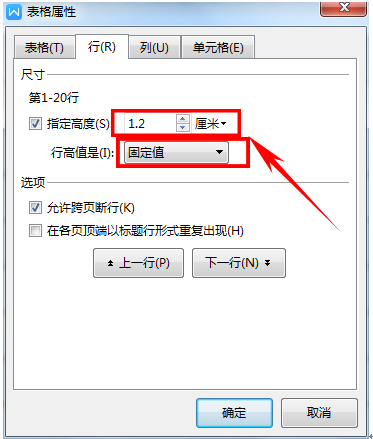
下一步我们单击工具栏中的表格样式,然后单击边框,在下拉菜单中选择边框和底纹。
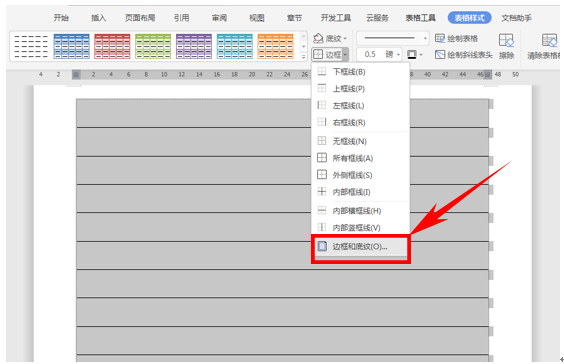
弹出对话框,我们将颜色设置为红色,宽度设置为一磅,然后将四周的边框都取消,只留下中间横向的直线,如下图。单击确定。
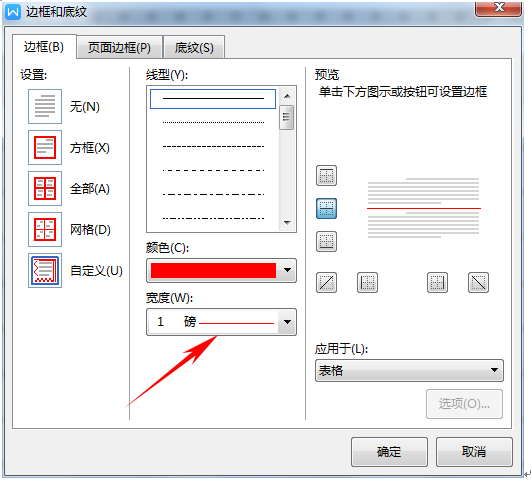
然后再单击边框和底纹,将线型选择为双横线,然后颜色改为红色,宽度改为1.5磅。然后选择上框线和下框线,单击确定。
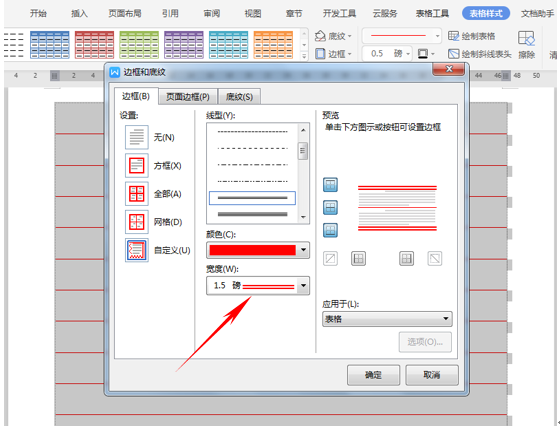
接下来我们设置信笺纸的表头和页码就可以了,设置完成后一张完整的信笺纸就设计完成了,那么运用WPS制作信笺纸的方法,你学会了吗?
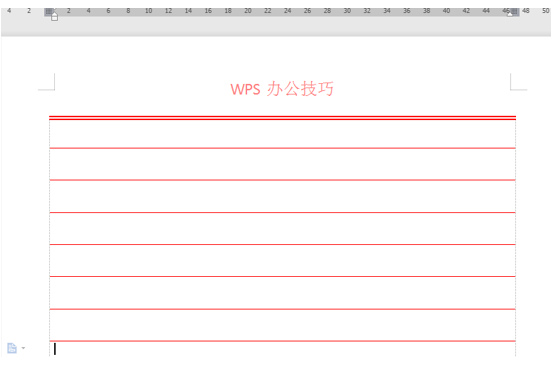
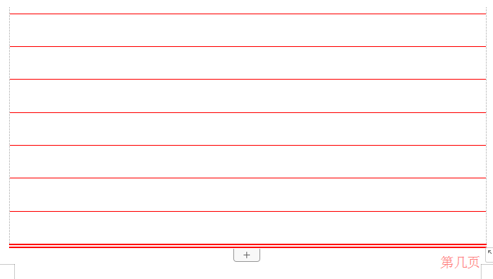
制作红头文件
在一些特殊的部门,常常会需要利用WPS文字制作一些内部的红头文字,以表示该文件的重要性和可行性,但是很多小伙伴不知道怎么设置,所以有些小伙伴会选择到网上下载一些红头文件的模块来使用。这种方法固然很好,但是如果没有找到合适的红头文件模块的话,该怎么办呢?下面我们就给大家分享一个WPS小技巧-如何在WPS文字中制作红头文件。
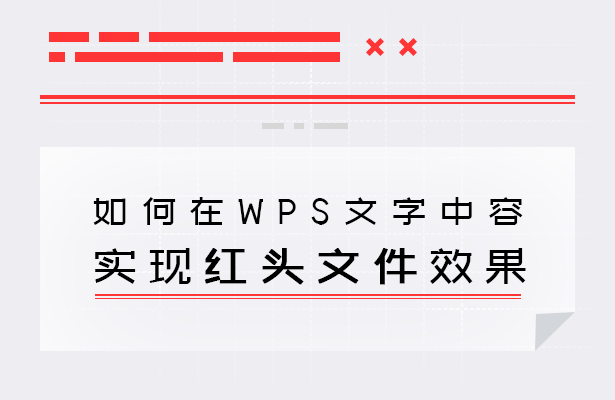
首先,我们打开一个单位内部的文件,选择插入菜单栏下的页眉和页脚工具,如图1
图 1
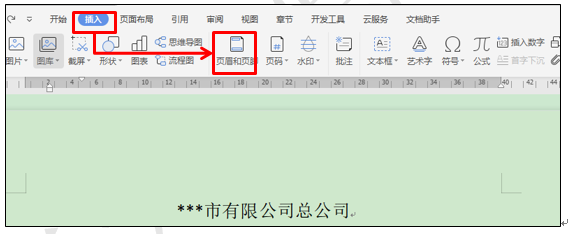
然后,在页眉处输入内容,点击开始菜单下的字体颜色工具,在下拉菜单中选择红色,字号改为二号,选择居中工具,如图2
图 2
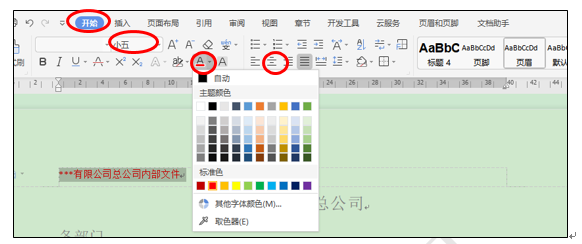
然后,在中间的行内加入几个换行符,选择页眉横线工具,在下拉菜单中选择双横线,如图3
图 3

然后再次选择页眉横线工具,在下拉菜单中选择最下边的页眉横线颜色,选择红色,如图4
图 4
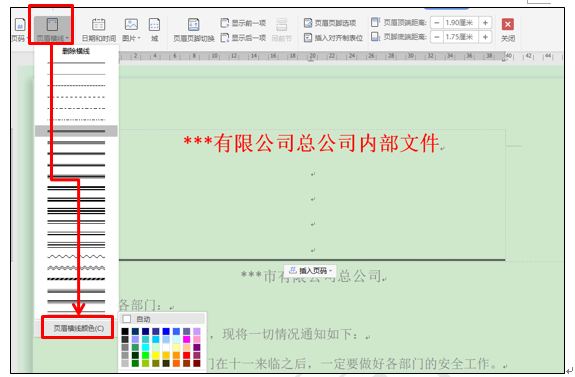
设置好后,我们在光标处再添加一个小标题,把字体的颜色改为黑色,字号改为小四号字,不加粗的字体就可以了。效果如图5
图 5

这样一个标准的红头文件就做好了,小伙伴们学会了就不用再到网上下载模版了。
文字中插入锁链图片
日常工作中,我们在处理一些WPS文字内容的时候,常常需要插入一些图片,但是大面积的图片信息一般会打乱文字内容的排版,如果要特别强调文字内容的话,图文混排的方式对文字势必会造成一定的影响。有没有一种即能插入图片,又不怎么影响文字内容的排版方式呢?下面我们就来给大家分享一种插入锁链图片的方法。
首先,我们打开一个WPS文档,选择插入菜单栏下的对象工具,在下拉菜单中选择对象,如图1
图 1
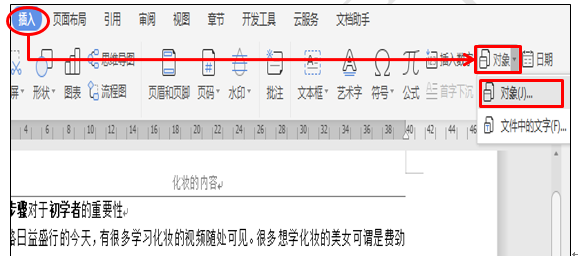
系统会自动调出一个插入对象窗口,点选由文件创建,点击下面的浏览按钮,如图2
图 2
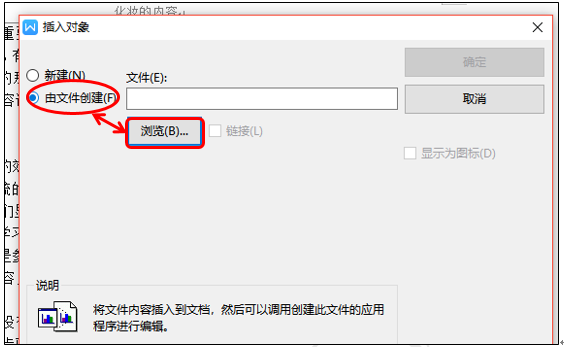
浏览选择一个图片文件,然后点选锁链复选框,点选显示为图标复选框,如图3
图 3
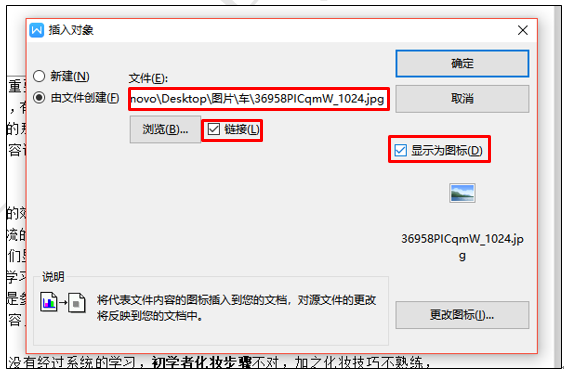
回到页面的时候,我们就会发现页面里面有一个图片图标,如图4
图 4
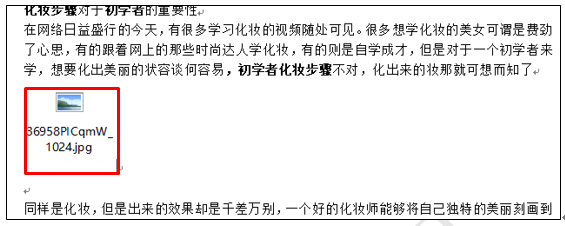
我们点击这个图标的时候,图片才会显示出来,如图5
图 5
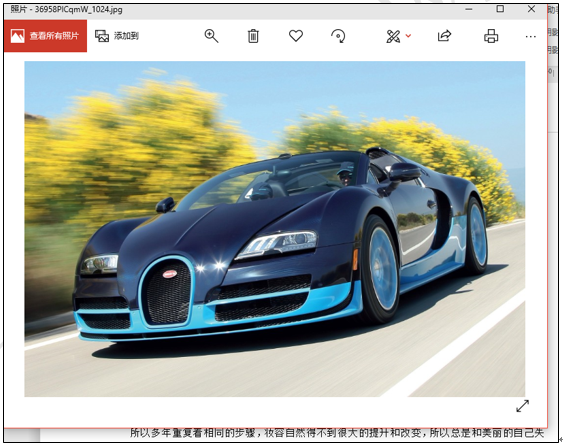
如果不点击图片是不显示的,能够为文字内容节省很大的空间。方便我们做文字的排版。
增加页面特效边框
在一些特殊的WPS文档排版中,我们常常需要为它增加一些特殊的设置,但是一些新手小伙伴却不知道怎么设置?下面我们就来给大家分享一个在WPS文字你不可不知的小秘密-如何为WPS文档增加页面特效边框,能够快速的帮助我们实现对页面的特殊设置。
首先,我们打开一个文档,点击开始菜单栏下的边框按钮,调出下拉菜单,选择最下面的边框和底纹,如图1
图 1
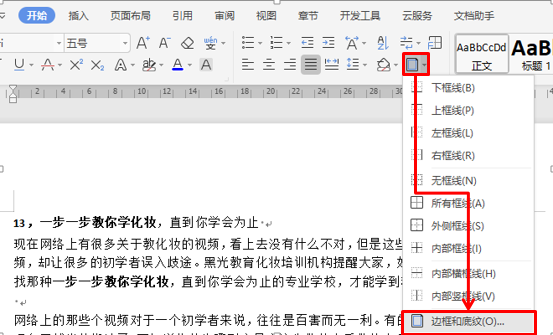
在边框和底纹窗口,选择页面边框,在线型下拉菜单中选择适合自己的线型,颜色选择自己喜欢的颜色,宽度做一个适当的变化,选择应用于整篇文档,如图2
图 2
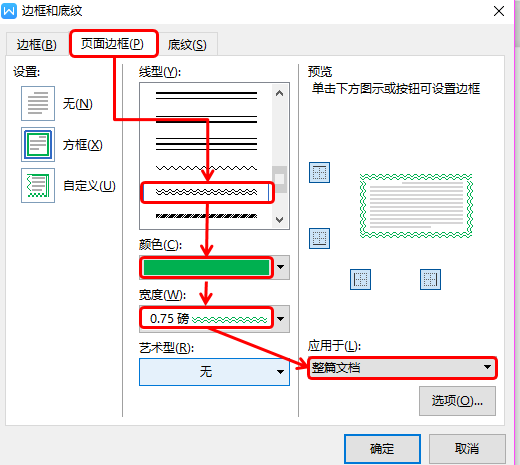
点击确定后,我们就会发现页面发生了质的改变,整体看上去更加的美观,如图3
图 3
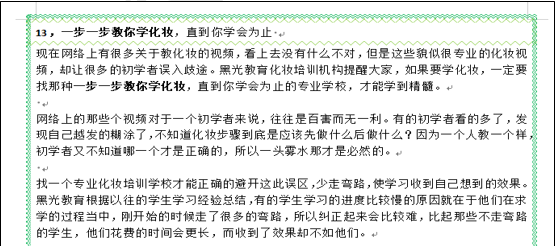
或者我们可以在边框和底纹窗口,选择页面边框菜单,在艺术型下拉菜单中选择适合自己的一种边框类型,选择应用于整篇文档,如图4
图 4
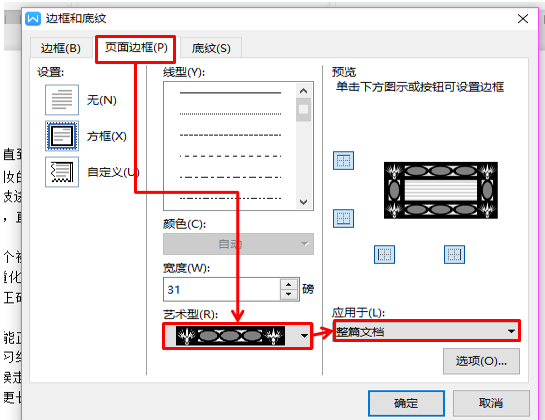
点击确定,我们就会发现页面边框变成了具有艺术色彩的边框了,效果如图5
图 5
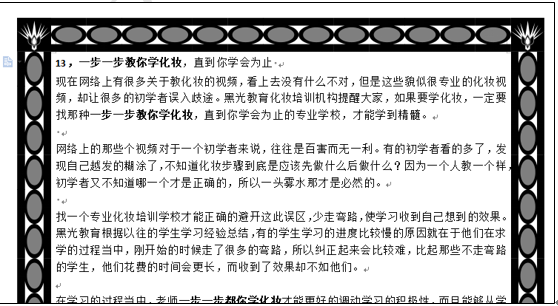
这样设置出来的页面不仅更具有艺术色彩,一下子吸引人的眼光,更能使我们在工作中赢得更好的机会。
插入文本框链接
在WPS文字的排版中,有时候需要我们适当插入一些文本框作内容的规整,但是把所有的内容都填充在一个文本框内看起来又非常的不好看,所以很多小伙伴采用复印粘贴的方法把内容分别插入到不同的文本框中,那么我们有没有一种快速的方法来实现这种功能呢?
下面我们就来给大家讲讲如何在WPS文字中插入文本框链接实现文本内容的快速填充。首先,我们选中插入菜单栏下的文本框工具,根据自己的需要选择横向或者竖向,如图1
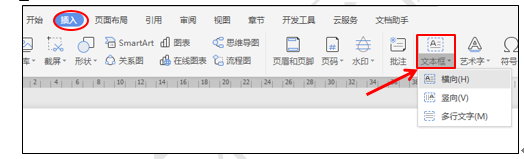
连续插入两个或者三个文本框,然后在第一个文本框中输入内容,如图2
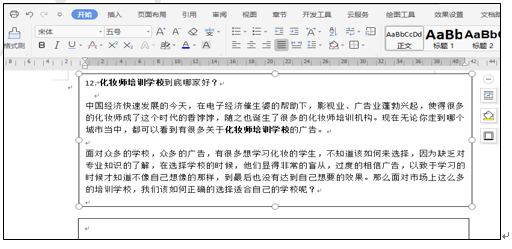
选中文本框,点击鼠标右键在下拉菜单中选择创建文本框锁链, 如图3
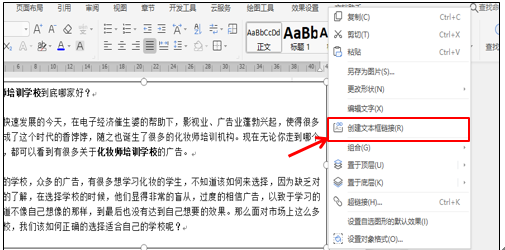
然后当光标变成一个向下倒的钱袋子的时候,我们选择点击第二个文本框,就会发现第一个文本框里显示不全的内容会跑到第二个文本框中,如图4.
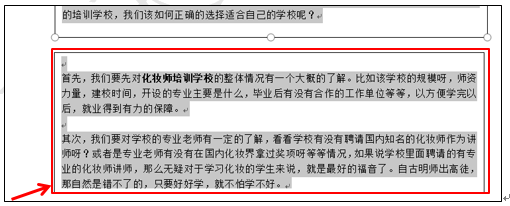
然后我们再次选中第二个文本框,点击鼠标右键,选择下拉菜单中的创建文本框锁链,如图5
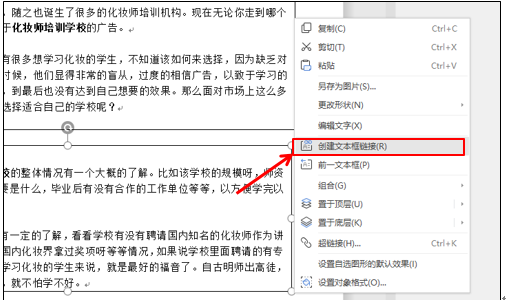
当鼠标变成向下倒出的钱袋子的时候,然后点击第三个文本框,我们就会发现第二个文本框中显示不完的内容会自动出现在第三个文本框中。如此循环操作,所有的内容就会自动的出现在不同的文本框内,完成文本框之间的锁链。
制作属于自己的..
很多小伙伴都认为那种看起来特别炫酷的..都是由专门的软件做的,所以每次看到别人设计的..都觉得特别羡慕,但是却不知道在我们经常使用的WPS文字中,也隐藏着这样一个功能。
下面我们就来给大家讲讲如何在WPS文字中制作属于自己的..,首先,我们找开一个文档,选择插入菜单下的图库下拉框中的..,如图1
图 1
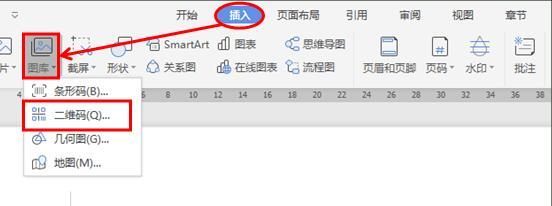
系统会弹出一个插入..对话框,在输入内容的空白框中输入自己的名字,如图2
图 2
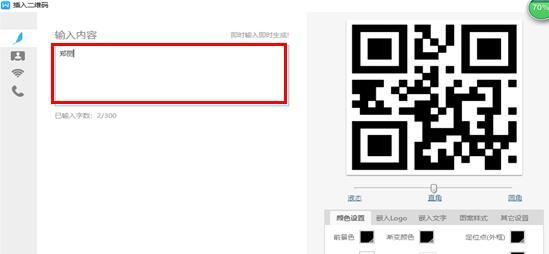
然后点击右下角的颜色设置,来设置..的前景颜色,背景颜色,有没有渐变色,渐变的方式是什么,外框和内框的颜色。如图3
图 3
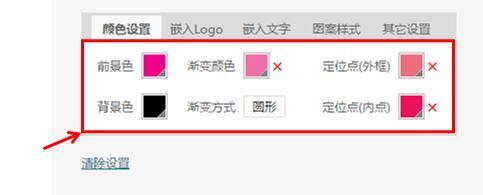
然后再点击选择嵌入LOGO,如果是企业做的宣传..,可以选择点击添加图片添加企业的LOGO图,如果是个人的话,则可以选择个人的照片或者是具有宣传效果的图片。如图4
图 4

然后选择嵌入文字,在空白框中输入文字,点击后面的确定按钮,然后再选择下面的文字效果,字号,文字颜色,如图5(一般情况下,插入有图片的话就不用插入文字了)
图 5
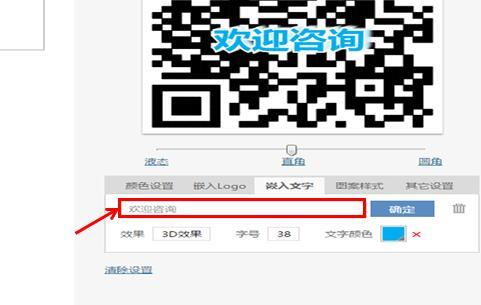
然后选择图案样式,点击选择下面的定点位样式,选择那个,上面的图形就会跟着变化。我们可以根据自己喜欢的样式来进行选择。如图6
图 6
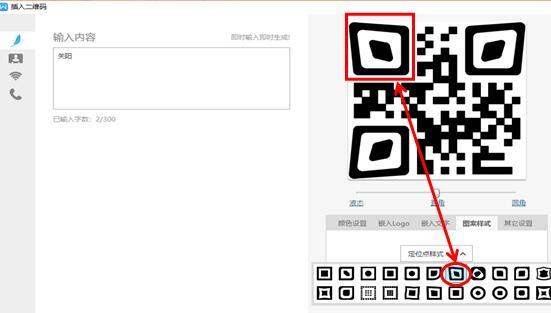
然后我们可以根据自己喜欢的样式给..的外边距,旋转度数,纠错等级,图片的象素进行设置,如图7
图 7
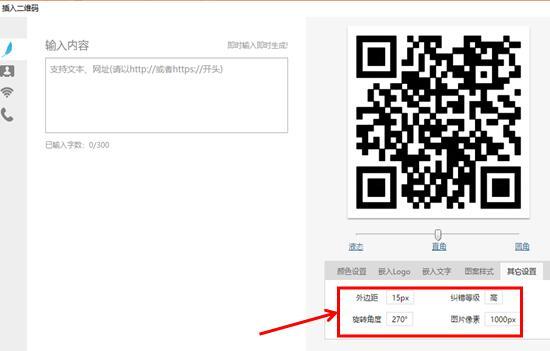
这些设置完后,一个属于自己的..就完成了。效果如图8
图 8
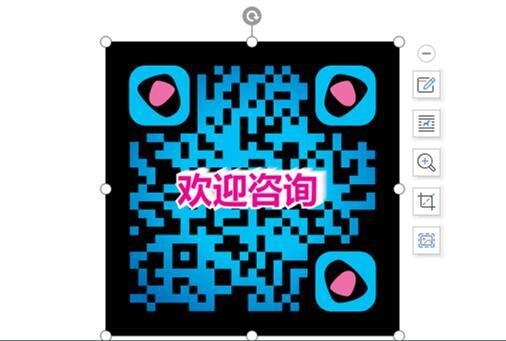
快速图文混排
细心的小伙伴在使用WPS文字的过程中,会发现在插入图片的时候,一定要先找对地方然后再插入才行,如果插的地方不对,图片是不能移动的,在处理图文混排的时候非常的麻烦。那么有没有一种简便的方法来实现图文的混排呢?
下面我们就给大家分享一下在WPS文字中隐藏的一个小技巧,能够快速实现图文的混排。
在我们最初插入图片的时候,是不能移动的,这个时候,首先,我们要先选中图片,点击图片工具菜单栏下的环绕工具,选择下拉菜单中的类型,如图1
图 1
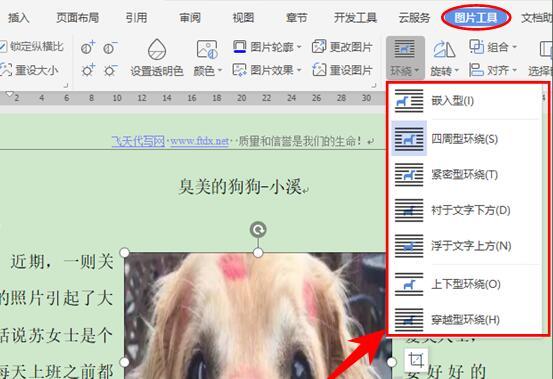
当我们再次拖动图片的时候,图片就可以移动了,比如当我们选择四周型环绕类型的时候,拖动到文字左边的地方,就会发现文字就按照图片的格式从图片的右边围绕图片进行混排,拖动到右边的时候,文字会按照图片的格式从左边围绕图片进行混排。在中间的时候,则会在两边进行混排,如图2
图 2
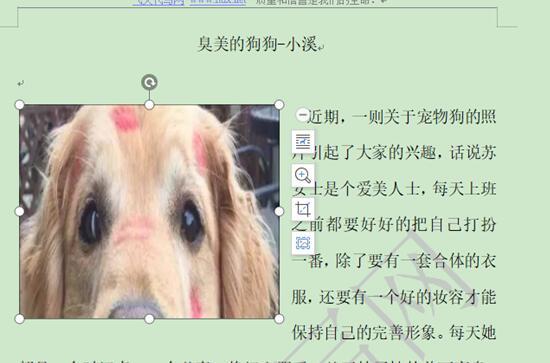
当然,我们也可以根据自己的需要,选择里面的其它混排类型,以达到自己想要的效果,快速实现图文的混排效果。
按姓氏笔划排序
大家好,我们在工作当中,有时候人名排序的时候是按拼音顺序排序的,那么我们需要别种方式,比如按照笔划来排序的话,该怎样去操作呢,一起来学习一下吧。
首先,我们看到一些用顿号分开的人名,单击工具栏【插入】下的表格,下拉菜单中选择文本转换成表格。

弹出对话框,在列数输入1,在文本分隔位置处可以看到有一个其他字符,选中后在后面的框中输入“、”,单击确定。
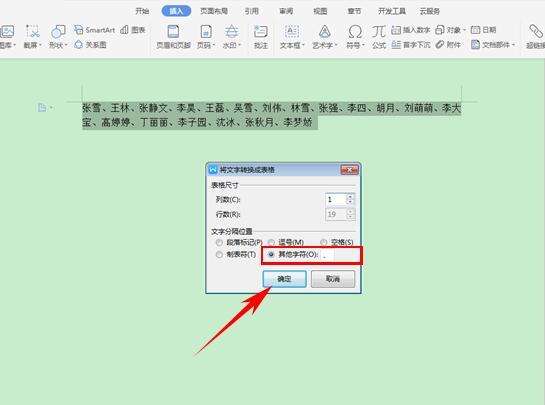
我们可以看到一张表格就生成了。
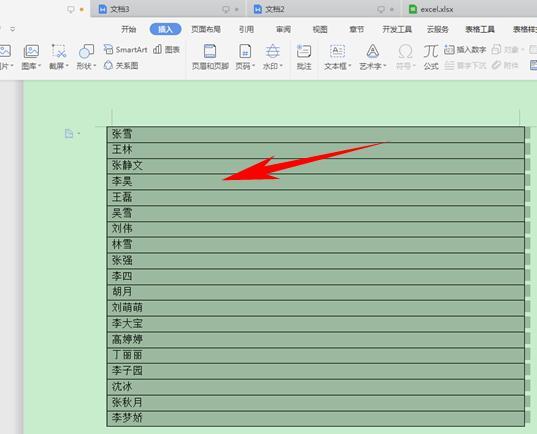
单击工具栏中的【表格工具】,单击排序选项。
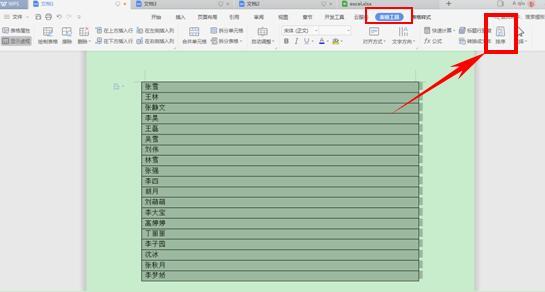
弹出排序对话框,在类型处单击倒三角,在下拉菜单中选择笔划,单击确定。
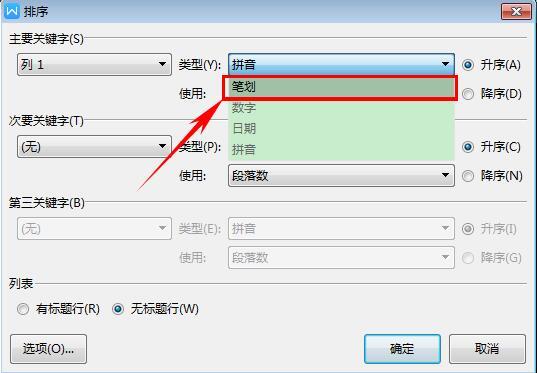
选中表格,在单击工具栏【插入】,单击表格下拉菜单中的【表格转换成文本】
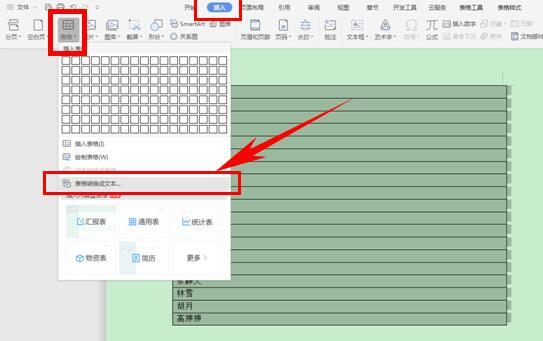
弹出对话框,在文字分隔符下选择其他字符,在文本框中填写“、”,单击确定。
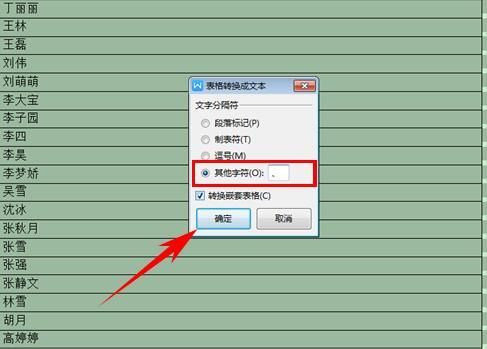
这样我们看到人名就都是按笔划排列了,是不是很简单呢,赶紧学起来吧~
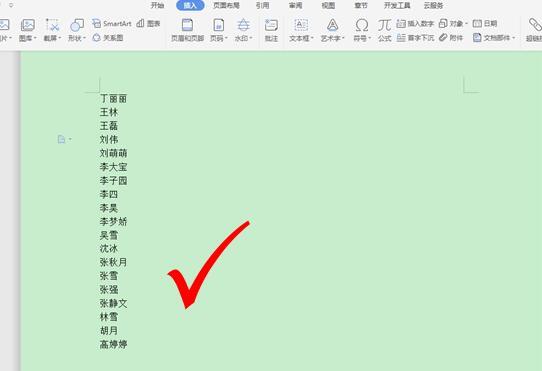
制作文字模板
大家好,今天来教大家如何制作WPS文字的模板,在日常工作中我们经常需要建立多个有着相同文字的模板,那么频繁的复制粘贴难免复杂并且出错,现在我们一起来学习一下吧。
首先,我们单击工具栏【文件】下的【新建】,我们可以看见有一项本机上的模板。
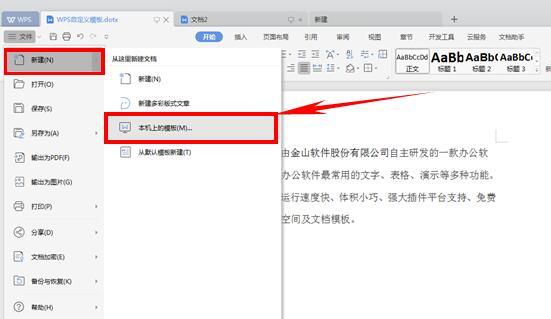
单击后弹出对话框,我们可以看到列表中已经存在历史模板了,那我们想要将文字设置成新模板该怎么操作呢,我们可以看到右下角有模板选项,我们单击小圆圈选中模板,单击确定。
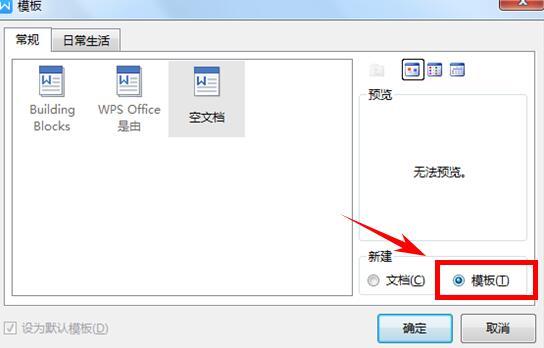
大家可以看到文件名称成了“模板19”.
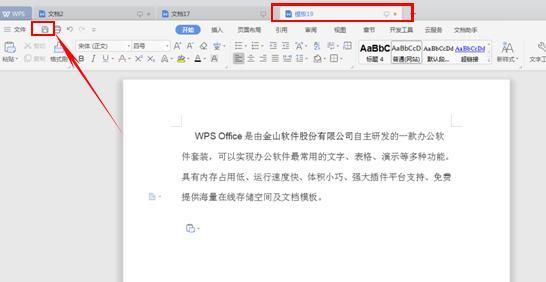
单击保存按钮,弹出保存路径的对话框,将文件的名称自定义填好,文件类型则选择“Microsoft Word带宏的模板文件(*dotm)”,单击保存。
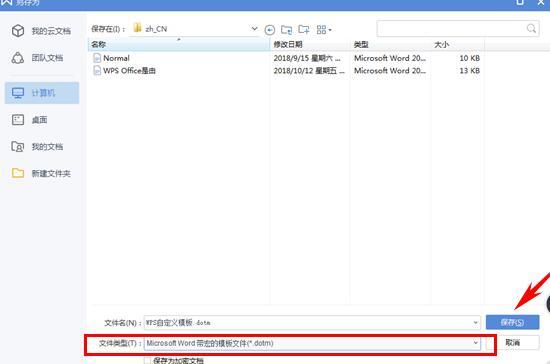
然后我们就可以新建一个文档试试看了,首先我们新建一个文档,重复上面的步骤,单击工具栏【文件】下的【新建】,选择本机上的模板选项。
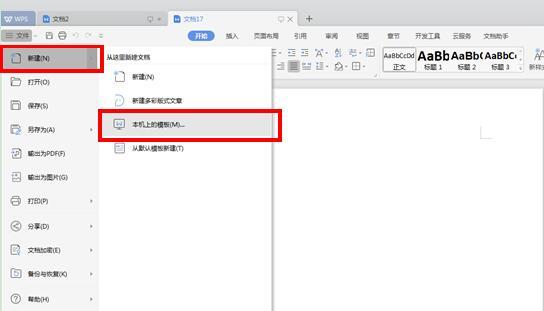
在这里弹出的对话框,我们就可以看到刚才保存的名为“WPS自定义模板”的模板了,选中它单击确定。
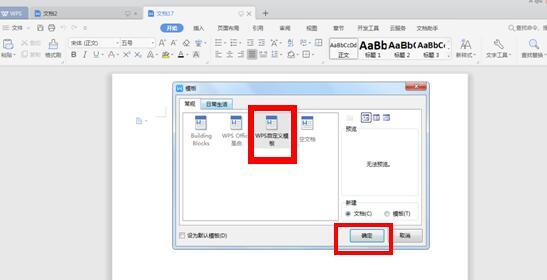
我们可以看到模板中的文字就完整的体现在新文档中了,批量制作文档需要模板的时候就会给我们带来很大的方便,是不是很简单呢,赶紧学起来吧~
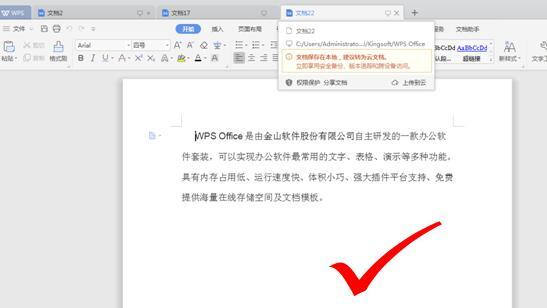
【编者注】修改默认模版的方法
新建空白页,修改,格式和页码,保存为.dotm格式,给你的新模板取一个自己能辨认的名字(比如我这里用的是默认的“模板2.dotm”),再点击保存。
保存成功后,将 WPS 2019 关闭(重要!运行时我们无法删除或替换默认文档模板)。
打开如下文件夹:
C:Users你的用户名AppDataRoamingkingsoftoffice6templateswpszh_CN
(由于 AppData 是一个隐藏的文件夹,通常是看不到的,所以最省事的方法是直接将黑体字部分修改成你的用户名后,打开“此电脑”,将上面的地址直接粘到地址栏,回车进入。当然,如果你不嫌烦,也可以先显示隐藏文件夹,然后再一级一级点击进去。)
打开文件夹以后,删除或拷贝原来的默认文档模板 Normal.dotm到其他文件夹,再将新建的模板改名为 Normal.dotm。
隐藏文档中的文字
(来源:系统之家 作者:jiaqi)
很多时候,我们在编辑文档的时候,并不是所有内容都想一起体现出来,比如在编辑一些问答式的文档,答案暂时就不需要跟题目一起出现。wps文字是非常好用的一款文档编辑工具,我们用它编辑文档的时候,就可以利用它的隐藏文字功能,对不想展示的内容进行隐藏,WPS隐藏文字的操作步骤具体怎么做?跟着小编来看看吧!
方法步骤
1、举个例子说明,我想要隐藏文档中http://www.xitongzhijia.net/这个网址,第一步先用光标选中。
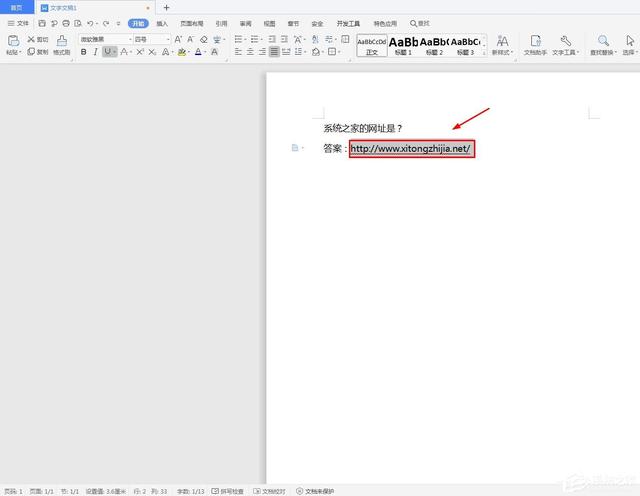
2、单击鼠标右键,在出来的选项中选择【字体】(如图所示)。
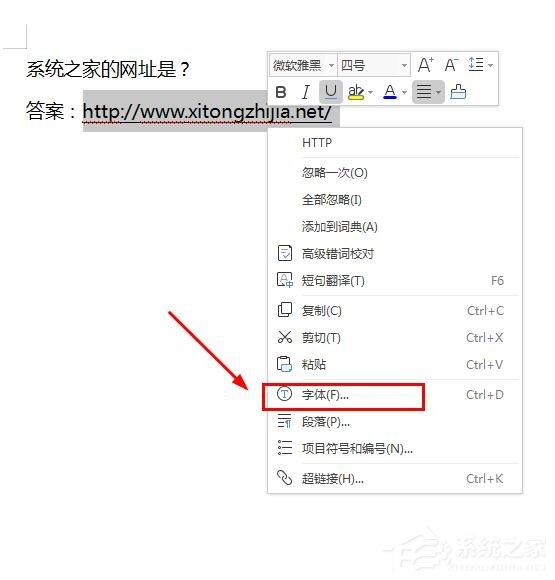
3、在跳出来的字体设置框中,找到【隐藏文字】这一功能(如图所示)。
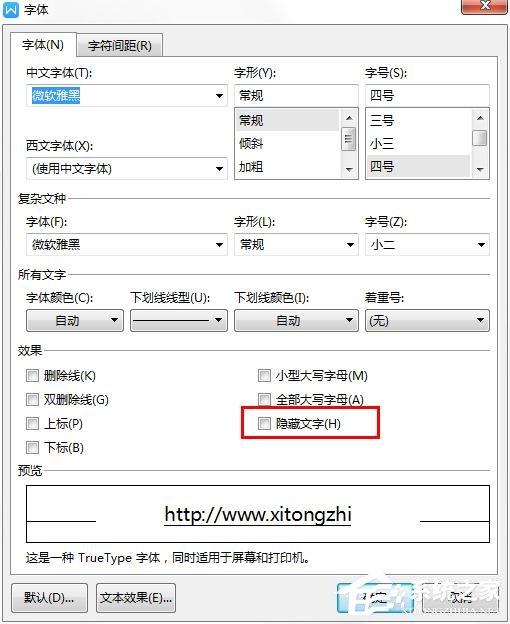
4、勾选【隐藏文字】(勾选上了的话前边的小方框中会出现一个小沟),然后点击【确认】。
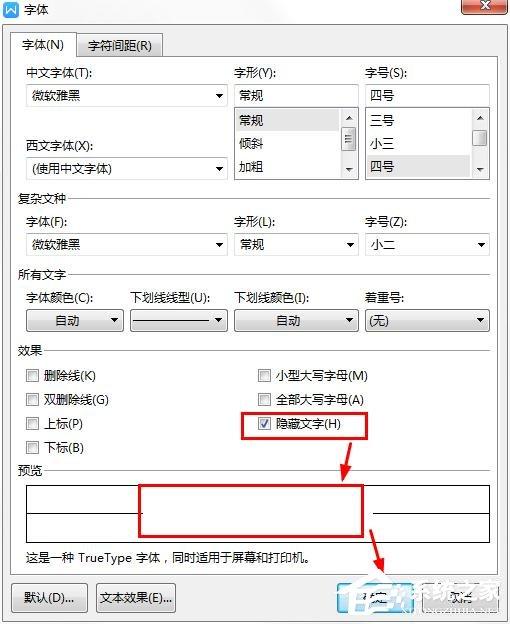
5、现在可以看到文档中原本http://www.xitongzhijia.net/就看不到了,但是并没有消失哦,怎样显示出来呢?
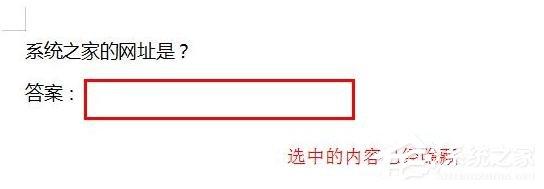
6、选中原来这段话的位置,在字体设置中,取消隐藏文字功能,再点击确定就行了(如图所示)可以看到隐藏的文字又回来了。
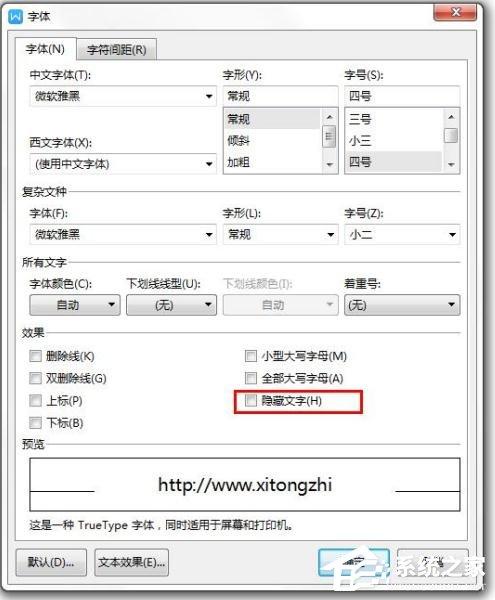

试卷设置隐藏文字不打印答案
(来源:系统之家 作者:jiaqi)
在往期的wps教程中,小编跟大家分享了如何在wps文字中隐藏文档内容,学会了这招的很多用户也都在问小编另一个问题:如果在学习工作中,我们需要打印这些隐藏了文字的文档,怎样才能不打印出这些隐藏文字呢?今天小编就继续为大家解惑,分享wps设置隐藏文字不打印的方法。
方法步骤
1、在WPS文字中打开一篇已经隐藏好了答案的试题文档,把鼠标切换到功能区的“文件”选项卡,在弹出的下拉菜单中选择“选项”命令;
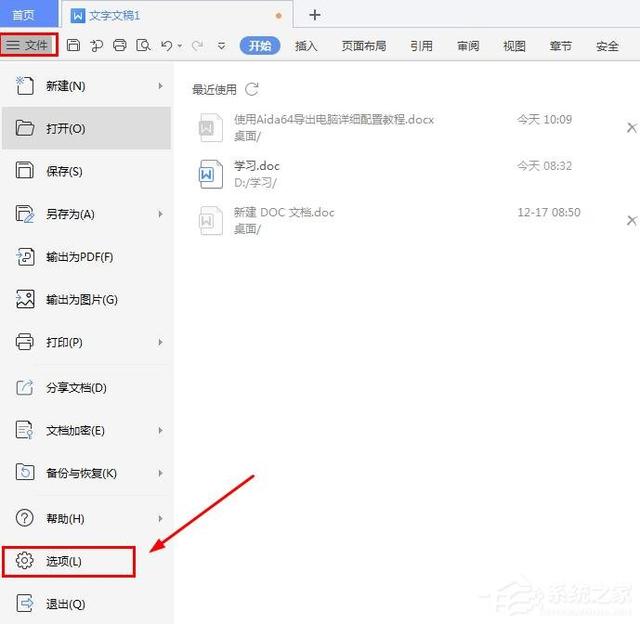
2、在弹出的“选项”的对话框中选择左侧菜单中的“打印”选项;
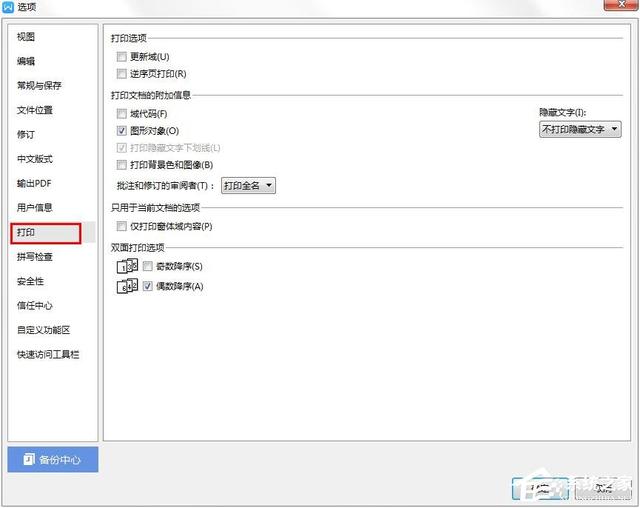
3、在右侧“打印文档的附加信息”区域找到“隐藏文字”,单击其下方的下拉按钮,在弹出的下拉菜单中选择“不打印隐藏文字”命令,然后单击“确定”即可;
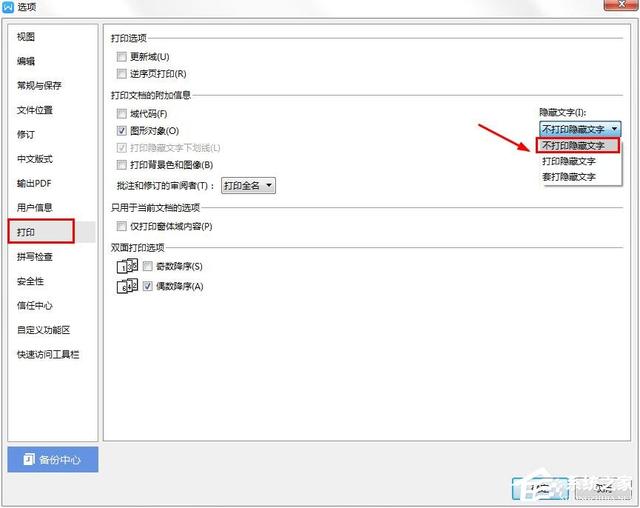
提示:在以上操作的基础上,首先要保证文档中有被隐藏的文字,相信进行完上述的操作,你一定会打印出一份完美的试题的。
插入20以上的圆圈数字编号
(系统之家 作者:jiaqi)
现在的很多文档编辑器、输入法一般会自带一些数字编号,方便我们在编辑文档时,用于一些举例、罗列等情况,wps文字里也有系统自带的1到20的数字编号,其中圆圈数字编号又是比较受欢迎的形式。但如果我们需要的是20以上的数字编号呢?具备多种人性化设计的wps里当然也可以设置了,小编今天将告诉你如何在wps文字中插入20以上的数字编号。
方法步骤
1、打开WPS文字,进入主界面,新建一篇空白文档。
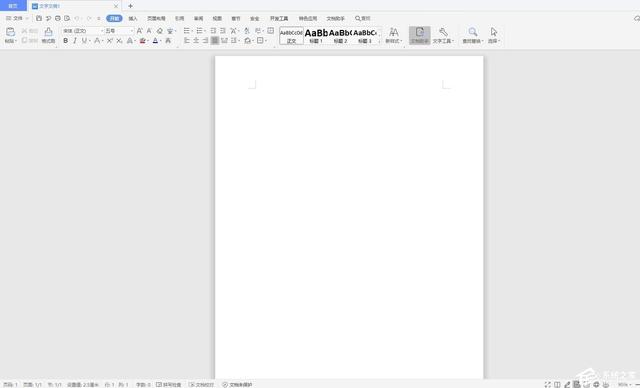
2、选择或输入你需要设置的带圈数字,不限数字大小。
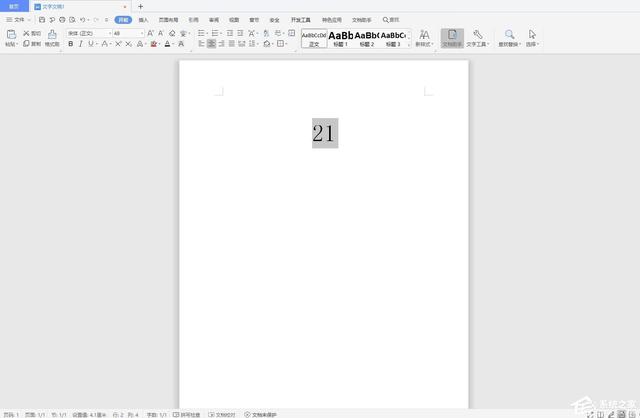
3、在开始菜单栏中找到拼音指南,并点击旁边的折叠符号,选择带圈字符,如下图。
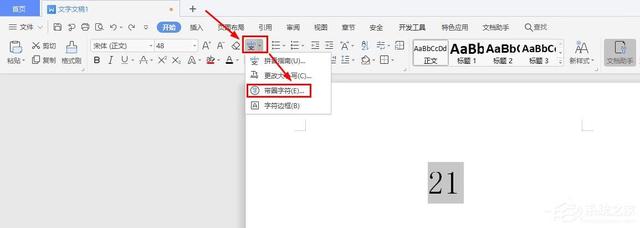
4、在弹出的菜单中,选择增大圈号(E),并选择下方的圈号为小圆圈,设置好后,单击确定。
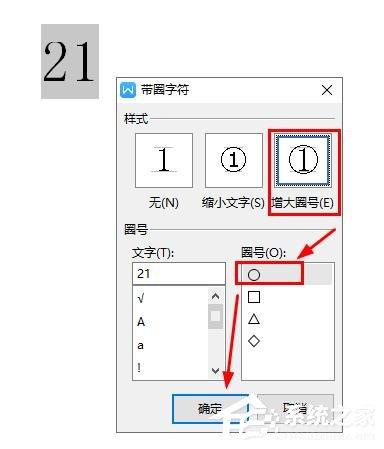
5、效果预览如下图,如果带圈数字选择错误或你想修改圆圈中的数字,你可以选择已经设置好的带圈数字,然后再次选择拼音指南功能,进入带圈字符菜单中,在弹出的对话框中,在文字(T)下方的输入框内,输入你想要输入的数字,设置好后,点击下方的确定。
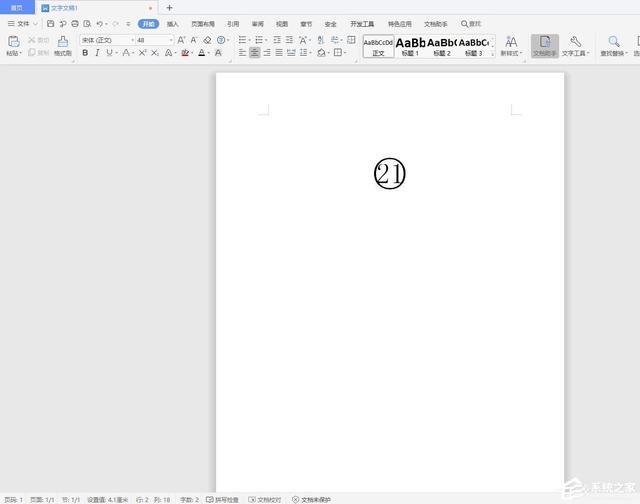
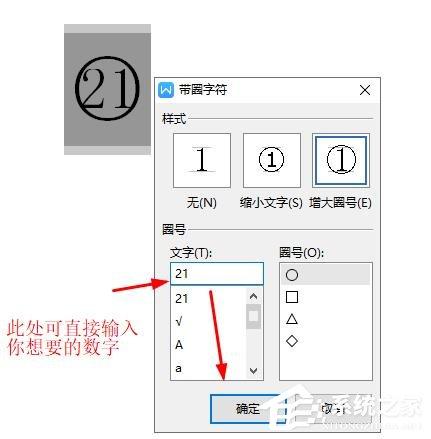
6、如果你感觉带圈字符大于你的周边文字内容时,你可以选择带圈字符里的缩小文字功能,再单击确定。
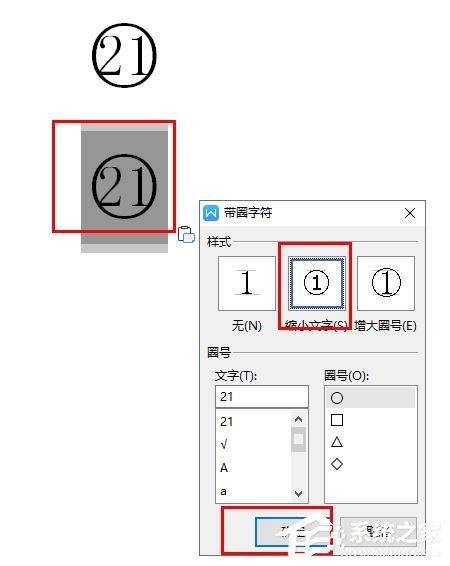
当然,wps设置20以上数字编号的方法适用于任何数字编号设置,掌握它你就可以随心所欲设置数字编号啦。
利用WPS制作电子公章
(来源:系统之家 作者:jiaqi)
用WPS文字进行日常办公,编辑一些下发通知类的文件时,通常都需要带有红章,没有现成公章的你,是不是又要着急了?其实,你可以利用WPS文字,来给文档的落款处添加电子红章,今天我们就来教大家这个小技巧,跟着小编一起来学习利用WPS制作电子公章的方法。
方法步骤
1、打开WPS,新建一个Word文档,进入Word文档后,点击菜单栏中的【插入】,接着,点击工具栏中的【形状】,点击【椭圆】形状。
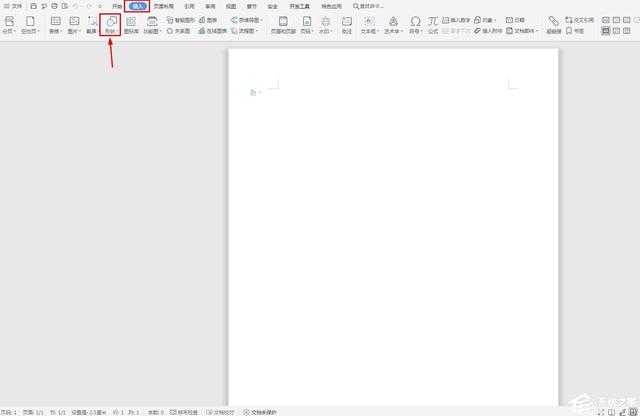
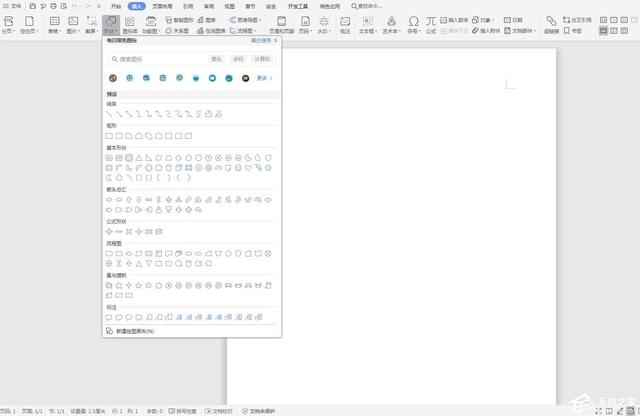
2、在桌面上拖动鼠标,插入一个正圆,鼠标右键点击正圆,点击【设置对象格式】选项。
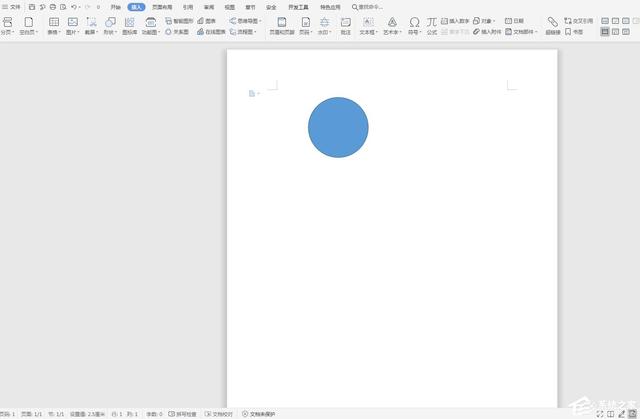
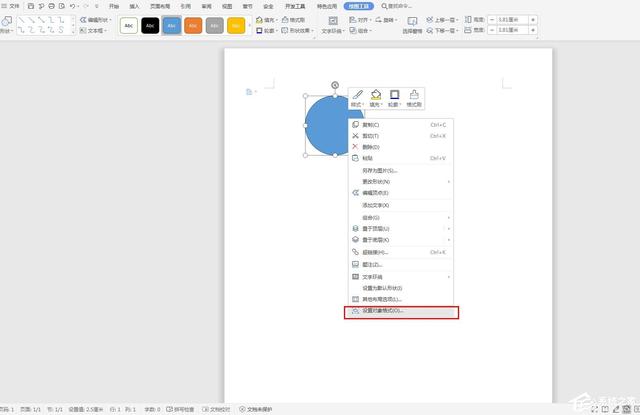
3、在页面右侧可以设置正圆的填充颜色和线条颜色,印章一般是红色的,所以我们这里使用的也是红色。

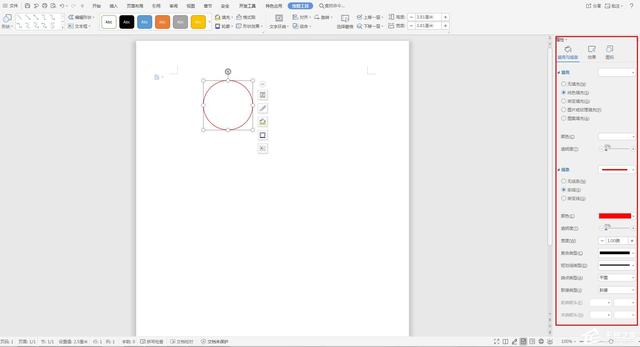
4、在插入工具栏中点击【艺术字】,把印章中的内容编辑成艺术字,在右侧可以设置艺术字的文字格式,把艺术字放在我们画好的正圆中。
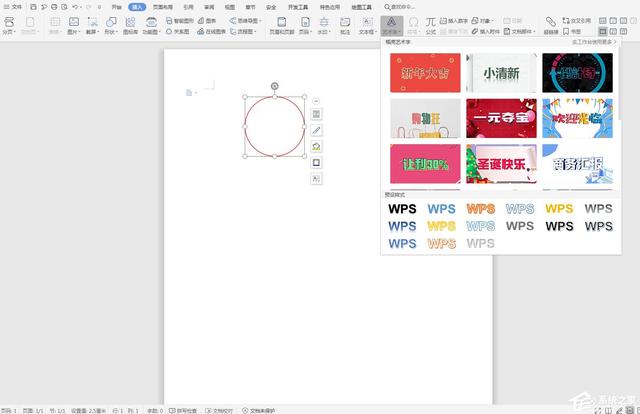
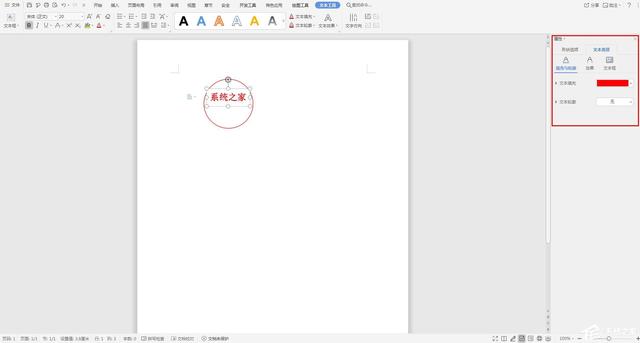
5、最后,我们再插入一个星星的形状,设置星星的颜色填充和位置,我们的电子印章就做好了。
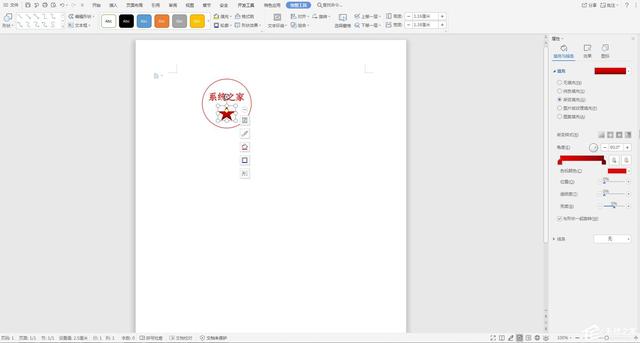
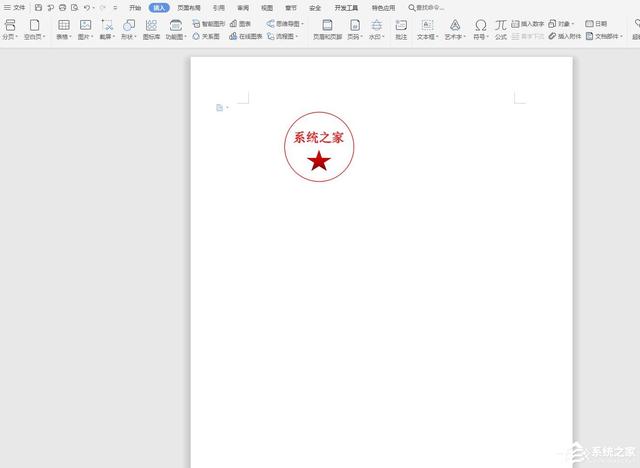
简单来说,就是先在Word文档中,先插入一个圆形,再插入【艺术字】,编辑印章的内容,设置艺术字的格式,最后,插入一个星星图形,设置图形的格式和位置,这样就可以在wps里制作电子公章,希望对大家有所帮助。
后记
尽管本文搜集了近5万字的内容,但依然无法穷尽WPS的方法和技巧。互联网的一个我们每天都在感受的特征,就是网页在一天天消失,图片在一个个打不开,因此要想把一下有价值的东西保留下来继续分享,唯一的方法就是薪火递续。希望我所做的这些对您有帮助,这是我唯一的心愿。
(全文完,完整版请查阅今日头条“阴山Discovery”的文集)
本文到此结束,希望对大家有所帮助。

点击排行
- 绝地求生刺激战场端游版(绝地求生刺激战场正版)
- 大家好,linda来为大家解答绝地求生刺激战场端游版以下的问题,关于绝地求生刺激战场正版很多人还不知道,现在让我们一起来看看吧!1、第一步
- 1 上升
-
2
华为畅享20plus有nfc功能吗(华为畅享20pro手机有没有nfc功能)
上升 - 3 上升
- 4 上升
-
5
红米note13g版和4g版怎么区分(红米note2013121)
上升 -
6
任务栏输入法图标不见了怎么找回(任务栏上的输入法图标不见了怎么办)
上升 -
7
iso感光度步长值13和12的区别是什么(感光度iso数值)
上升 - 8 上升
- 9 上升
- 10 上升